电脑屏幕录制的软件 录视频软件哪个好
- 格式:docx
- 大小:1.66 MB
- 文档页数:5

现在对于许多自媒体人来说,许多视频录制的工作都需要自己亲自操刀,对于录屏的需求也同样存在。
那么有哪些好用的录屏软件呢?现在就给你推荐最常用最好用的三款软件。
一、BAMDICAM(班迪录屏)
简介
作为由韩国开发的专门用于视频录制的电脑软件,班迪录屏软件具有十分强烈的专业性,功能也是非常齐全,有矩形区域、全屏、追随鼠标、游戏录制模式、设备录制模式等,无论用户在视频录制方面有什么需求,班迪基本可以满足。
只是美中不足的是,对于未注册的用户,班迪软件在时间上有一定限制,只允许录制10分钟,录制出来的视频也有水印。
优势
班迪自身过硬的条件可以确保用户录制分辨率较高的视频,所以制作出来的视频也是高画质高水准的。
注重版权意识的视频制作者,还可以将自己的水印添加到视频中。
二、Camtasia
简介
Camtaasia这一款软件就非常适合已经能够熟练操作各种剪辑软件,同时追求专业的高端用户。
因为这一款软件是TechSmith旗下一整套专业的屏幕录像软件,包含的功能也是非常齐全,专业程度高,可以同时满足录制、编辑、制作等的功能。
优势
Camtasia无论是在哪种颜色模式下都能够轻松地完成录屏动作,除此之外,即时播放、编辑压缩的功能也非常齐全,剪接和添加转场效果的功能更是不在话下。
三、万兴喵影
简介
万兴喵影本身是一个视频剪辑软件,但是功能却不局限于视频的剪辑,还可以同时完成视频的录制。
优势
万兴喵影最大的优势就是操作简单。
对于对视频录制不熟悉但又有这方面需求的用户,可以说是最好的选择,非常容易上手。
免费下载适用64位Windows/macOS系统。

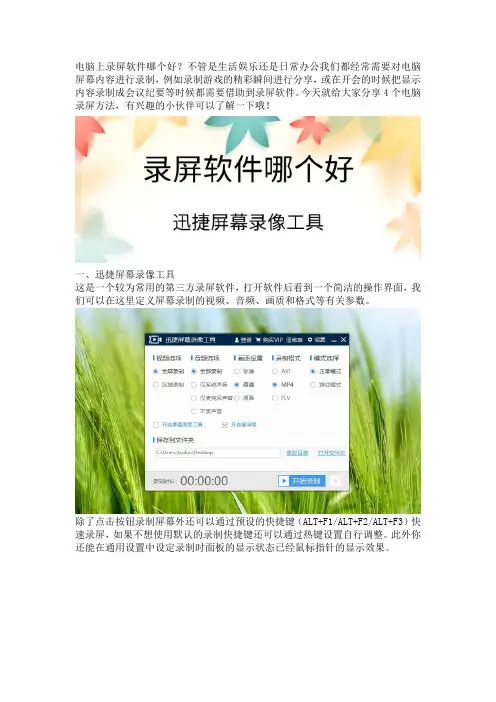
电脑上录屏软件哪个好?不管是生活娱乐还是日常办公我们都经常需要对电脑屏幕内容进行录制,例如录制游戏的精彩瞬间进行分享,或在开会的时候把显示内容录制成会议纪要等时候都需要借助到录屏软件。
今天就给大家分享4个电脑录屏方法,有兴趣的小伙伴可以了解一下哦!一、迅捷屏幕录像工具这是一个较为常用的第三方录屏软件,打开软件后看到一个简洁的操作界面,我们可以在这里定义屏幕录制的视频、音频、画质和格式等有关参数。
除了点击按钮录制屏幕外还可以通过预设的快捷键(ALT+F1/ALT+F2/ALT+F3)快速录屏,如果不想使用默认的录制快捷键还可以通过热键设置自行调整。
此外你还能在通用设置中设定录制时面板的显示状态已经鼠标指针的显示效果。
二、步骤记录器接下来分享的是步骤记录器,这也可以称之为win7系统以上的一个功能。
通过快捷键win+R打开【运行】窗口,然后输入【psr.exe】打开功能。
接下来点击步骤记录器的开始记录按钮就可以录屏了,当你结束并保存后它会以文档的形式将把录制的内容呈现出来。
三、‘xbox’录屏而后来的win10中部分电脑已经可以使用基于xobx而来的录屏方式,这种录屏方式需要根据快捷键win+G激活界面,在界面激活后面板会处于悬浮状态,此时点击屏幕别的地方可能会使界面消失。
如果你想调整面板激活等一些快捷键害可以在系统设置的‘游戏栏’设置。
四、PPT录屏最后一种就是使用PPT录屏,这也是一种非常容易被忽略的录屏方法,我们在打开PPT后点击导航栏【插入】系列的【屏幕录制】就可以对屏幕内容进行录制。
接着就可以对屏幕内容进行录制了,录制的参数也是可以在面板内进行选择的,要注意的是不同版本的界面可能会存在区别。
上述就是4种录屏软件的使用方法,而电脑上录屏软件哪个好就要根据自己的习惯和喜好自行判断了。
如果你也有好的录屏方法也可以和小伙伴们分享哟!。
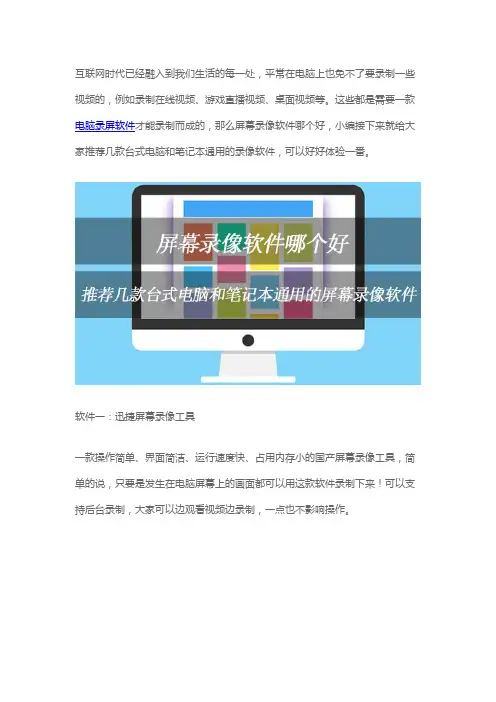
互联网时代已经融入到我们生活的每一处,平常在电脑上也免不了要录制一些视频的,例如录制在线视频、游戏直播视频、桌面视频等。
这些都是需要一款电脑录屏软件才能录制而成的,那么屏幕录像软件哪个好,小编接下来就给大家推荐几款台式电脑和笔记本通用的录像软件,可以好好体验一番。
软件一:迅捷屏幕录像工具
一款操作简单、界面简洁、运行速度快、占用内存小的国产屏幕录像工具,简单的说,只要是发生在电脑屏幕上的画面都可以用这款软件录制下来!可以支持后台录制,大家可以边观看视频边录制,一点也不影响操作。
软件二:ScreenRecorder
ScreenRecorder是一款较强的屏幕录制软件,中文版不管是录制视频,还是录制gif动画,它能搞定,支持输出AVI/WMV/EXE/SRV四种格式。
软件三:HyperCam
这是一款可以捕捉你在电脑上操作画面的视频录制软件,可以录制avi格式视频还包括了鼠标指针声音。
只适合用来录制一些教学视频。
可以通过内建的视频编辑工具录制、编辑影音文件,并可将处理的视频上传到Youtube 网站及其它视频资源分享网站上去。
软件四:E.M. Free Game Capture
一款游戏录像软件。
可以在电脑上全屏录制你想要的视频内容,可实时抓取2D 和3D游戏场景的录像软件,是不错的游戏录制工具。
你甚至可以在iPod、iPhone上播放录好的视频
软件五:Dxtory
这软件是日本的,录出来的视频清晰度比较高,帧数损失也不错!而且录制出来就是直接转换好的,不用再去转换那好几十G的文件啦。
以上就是小编为大家带来的六款简单好用的电脑录屏软件,看看哪个对你有帮助就拿去吧,大家有什么不明白的可以在线留言询问。
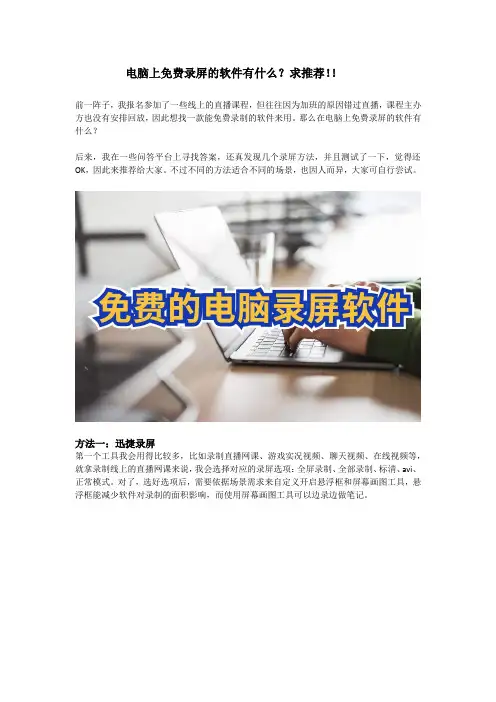
电脑上免费录屏的软件有什么?求推荐!!
前一阵子,我报名参加了一些线上的直播课程,但往往因为加班的原因错过直播,课程主办方也没有安排回放,因此想找一款能免费录制的软件来用。
那么在电脑上免费录屏的软件有什么?
后来,我在一些问答平台上寻找答案,还真发现几个录屏方法,并且测试了一下,觉得还OK,因此来推荐给大家。
不过不同的方法适合不同的场景,也因人而异,大家可自行尝试。
方法一:迅捷录屏
第一个工具我会用得比较多,比如录制直播网课、游戏实况视频、聊天视频、在线视频等,就拿录制线上的直播网课来说,我会选择对应的录屏选项:全屏录制、全部录制、标清、avi、正常模式。
对了,选好选项后,需要依据场景需求来自定义开启悬浮框和屏幕画图工具,悬浮框能减少软件对录制的面积影响,而使用屏幕画图工具可以边录边做笔记。
方法二:Office录屏
第二个方法是在打开任意一份办公文档,在文档上方的菜单栏中,依次单击选择【特色功能】—【屏幕录制】,等待几秒,录屏软件会自动弹出。
同样以录制网课为例,我可以选择全屏、系统声,然后点击“REC”的红色按钮开始录制。
方法三:Win10录屏
以上的方法都是利用第三方软件,那电脑有没有自带的录屏功能呢?如果电脑是Win10系统,并且喜欢打游戏的伙伴可能知道答案。
在Win10电脑上,按下键盘快捷键「Win + G」,并在跳出的对话框中选择「是的,这是一个游戏」,便能开始录制了。
三个方法,你们觉得哪一个比较好?它们都有各种的优缺点,比如第一个适合录制多种场景,但只能免费录制两分钟;第二个比较适用于录制ppt课件等,但能编辑视频;最后一个支持录制游戏视频,不用下载软件。
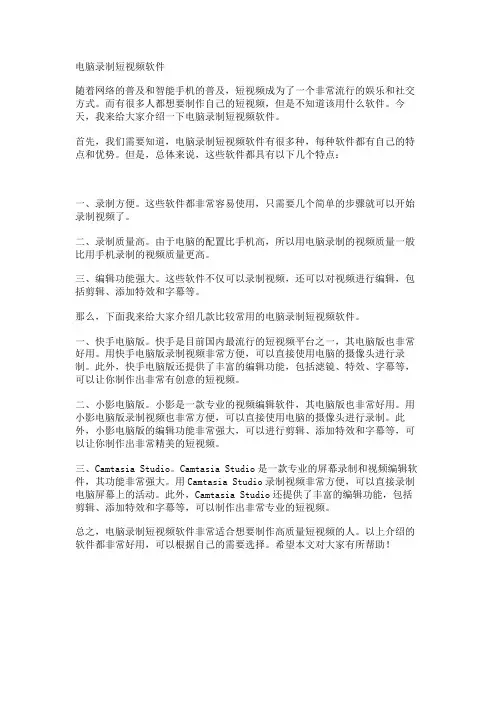
电脑录制短视频软件随着网络的普及和智能手机的普及,短视频成为了一个非常流行的娱乐和社交方式。
而有很多人都想要制作自己的短视频,但是不知道该用什么软件。
今天,我来给大家介绍一下电脑录制短视频软件。
首先,我们需要知道,电脑录制短视频软件有很多种,每种软件都有自己的特点和优势。
但是,总体来说,这些软件都具有以下几个特点:一、录制方便。
这些软件都非常容易使用,只需要几个简单的步骤就可以开始录制视频了。
二、录制质量高。
由于电脑的配置比手机高,所以用电脑录制的视频质量一般比用手机录制的视频质量更高。
三、编辑功能强大。
这些软件不仅可以录制视频,还可以对视频进行编辑,包括剪辑、添加特效和字幕等。
那么,下面我来给大家介绍几款比较常用的电脑录制短视频软件。
一、快手电脑版。
快手是目前国内最流行的短视频平台之一,其电脑版也非常好用。
用快手电脑版录制视频非常方便,可以直接使用电脑的摄像头进行录制。
此外,快手电脑版还提供了丰富的编辑功能,包括滤镜、特效、字幕等,可以让你制作出非常有创意的短视频。
二、小影电脑版。
小影是一款专业的视频编辑软件,其电脑版也非常好用。
用小影电脑版录制视频也非常方便,可以直接使用电脑的摄像头进行录制。
此外,小影电脑版的编辑功能非常强大,可以进行剪辑、添加特效和字幕等,可以让你制作出非常精美的短视频。
三、Camtasia Studio。
Camtasia Studio是一款专业的屏幕录制和视频编辑软件,其功能非常强大。
用Camtasia Studio录制视频非常方便,可以直接录制电脑屏幕上的活动。
此外,Camtasia Studio还提供了丰富的编辑功能,包括剪辑、添加特效和字幕等,可以制作出非常专业的短视频。
总之,电脑录制短视频软件非常适合想要制作高质量短视频的人。
以上介绍的软件都非常好用,可以根据自己的需要选择。
希望本文对大家有所帮助!。
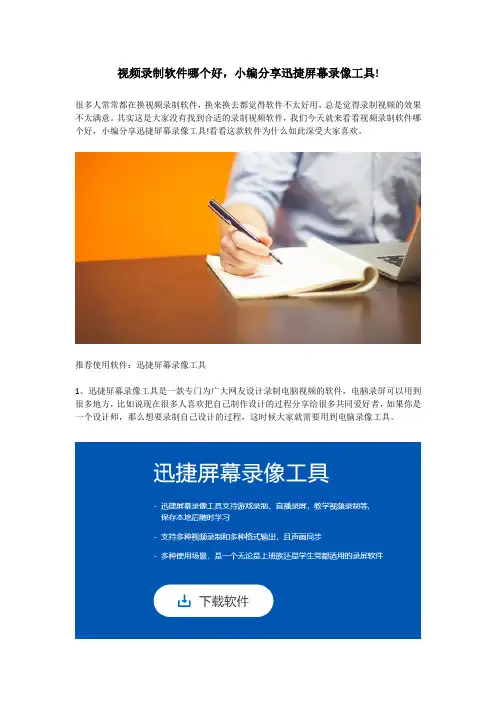
视频录制软件哪个好,小编分享迅捷屏幕录像工具!
很多人常常都在换视频录制软件,换来换去都觉得软件不太好用,总是觉得录制视频的效果不太满意。
其实这是大家没有找到合适的录制视频软件,我们今天就来看看视频录制软件哪个好,小编分享迅捷屏幕录像工具!看看这款软件为什么如此深受大家喜欢。
推荐使用软件:迅捷屏幕录像工具
1、迅捷屏幕录像工具是一款专门为广大网友设计录制电脑视频的软件,电脑录屏可以用到很多地方,比如说现在很多人喜欢把自己制作设计的过程分享给很多共同爱好者,如果你是一个设计师,那么想要录制自己设计的过程,这时候大家就需要用到电脑录像工具。
2、我们安装好迅捷屏幕录像工具后,点击打开软件,设置软件的基本录制要求,选择全屏录制,全部录制,高清,MP4格式,正常模式录制,设置完以上五个选项后。
3、点击下方的开启悬浮框,然后我们打开自己的设计软件,开始自己的设计之旅,然后点击悬浮框上的开始录制。
就可以把我们整个设计的过程录制下来,录制完成后,我们再用其他的制作软件,把视频加快速度,然后就是一个完整的分享视频了。
为大家分享的视频录制软件哪个好,小编分享迅捷屏幕录像工具!内容就到这里,是不是觉得电脑屏幕录制软件还是很好用,如果不是这样,大家的制作流程就无法记录下下来。
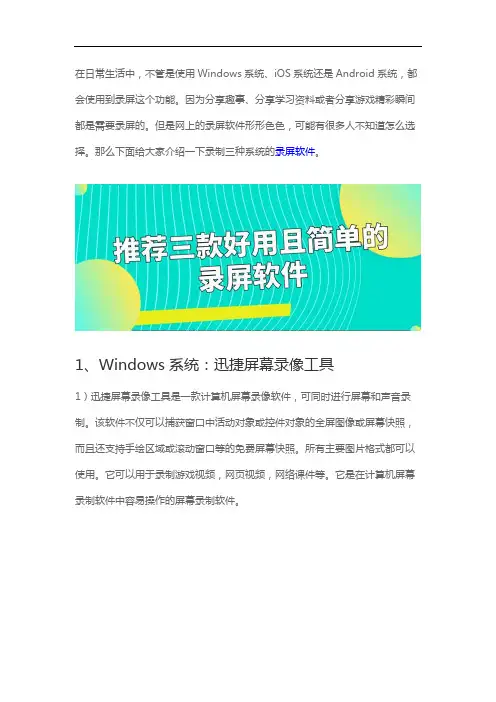
在日常生活中,不管是使用Windows系统、iOS系统还是Android系统,都会使用到录屏这个功能。
因为分享趣事、分享学习资料或者分享游戏精彩瞬间都是需要录屏的。
但是网上的录屏软件形形色色,可能有很多人不知道怎么选择。
那么下面给大家介绍一下录制三种系统的录屏软件。
1、Windows系统:迅捷屏幕录像工具1)迅捷屏幕录像工具是一款计算机屏幕录像软件,可同时进行屏幕和声音录制。
该软件不仅可以捕获窗口中活动对象或控件对象的全屏图像或屏幕快照,而且还支持手绘区域或滚动窗口等的免费屏幕快照。
所有主要图片格式都可以使用。
它可以用于录制游戏视频,网页视频,网络课件等。
它是在计算机屏幕录制软件中容易操作的屏幕录制软件。
2、iOS系统:迅捷苹果录屏精灵1)迅捷苹果录屏精灵是专门为iOS设备设计的屏幕录制软件。
该软件可以支持用户通过几个简单的步骤快速记录iPhone和iPad的屏幕内容。
用户需要通过WiFi连接手机即可快速将iOS设备上的屏幕投射到计算机桌面上,并支持用户一键式录制。
使用起来比较方便。
无论是录制iOS游戏视频,iPhone教程和其他视频,都可以轻松实现,并允许用户自定义设置。
质量,音频,输出格式和其他参数可实现好的录制效果。
3、Android系统:迅捷录屏大师1)迅捷录屏大师是一个流行的屏幕录制软件。
软件不仅可以使用录屏,还可以投屏,支持水平和垂直录屏双重选择,支持扫描和一键式屏幕投影。
享受大屏幕预览盛宴,可以连接WIFI,4G,方便您的办公室需求,与家人和同事共享照片和视频。
该软件是用户创建的录屏功能,具有全面的功能,支持快速录屏,视频编辑和即时保存。
用户可以用视频方便地记录每一个美好的时刻。
以上就是推荐三款好用且简单的录屏软件了。
视频录制完成后肯定需要进行视频编辑,那么可以使用迅捷视频合并分割软件或者清爽视频编辑进行制作。
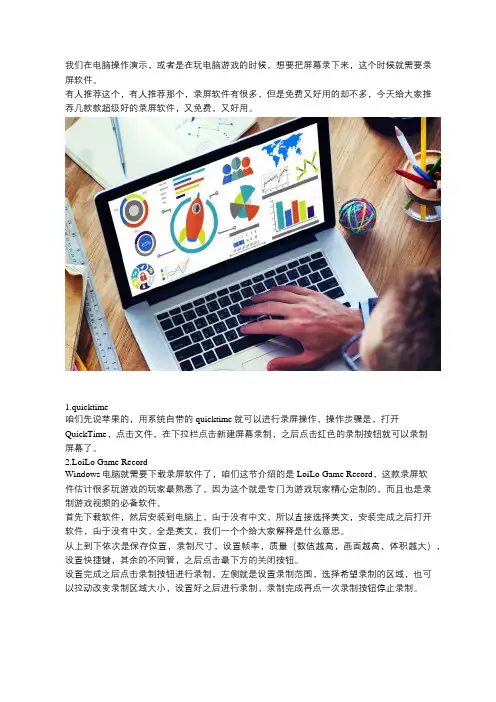
我们在电脑操作演示,或者是在玩电脑游戏的时候,想要把屏幕录下来,这个时候就需要录屏软件。
有人推荐这个,有人推荐那个,录屏软件有很多,但是免费又好用的却不多,今天给大家推荐几款款超级好的录屏软件,又免费,又好用。
1.quicktime咱们先说苹果的,用系统自带的quicktime就可以进行录屏操作,操作步骤是,打开QuickTime,点击文件,在下拉栏点击新建屏幕录制,之后点击红色的录制按钮就可以录制屏幕了。
2.LoiLo Game RecordWindows电脑就需要下载录屏软件了,咱们这节介绍的是LoiLo Game Record,这款录屏软件估计很多玩游戏的玩家最熟悉了,因为这个就是专门为游戏玩家精心定制的,而且也是录制游戏视频的必备软件。
首先下载软件,然后安装到电脑上,由于没有中文,所以直接选择英文,安装完成之后打开软件,由于没有中文,全是英文,我们一个个给大家解释是什么意思。
从上到下依次是保存位置,录制尺寸,设置帧率,质量(数值越高,画面越高,体积越大),设置快捷键,其余的不同管,之后点击最下方的关闭按钮。
设置完成之后点击录制按钮进行录制,左侧就是设置录制范围,选择希望录制的区域,也可以拉动改变录制区域大小,设置好之后进行录制,录制完成再点一次录制按钮停止录制。
3.screen to GIF一看这个名字就是GIF图片的录屏,其实不只是图片,录屏相关也不错,它适用于电脑端,而且Windows系统独有,苹果系统靠边站了,同时没有广告,没有水印,完全免费,是不是很爽?4.小熊录屏这款软件是安卓手机端录屏的软件,对于那些手机不自带录屏功能的,用这一款软件就够了,当然GIF gram和AZ screen recorder也不错。
5.camtasia studio9这款软件也是电脑端的,能够录屏也能够进行剪辑,功能更强大一些,我做线上课的时候用的比较多!6.ev录屏这个也是电脑端的,相比于其他电脑端录屏软件,比较大的一个亮点就是占内存少,对于电脑本身内存不够的人来说非常值得一用。
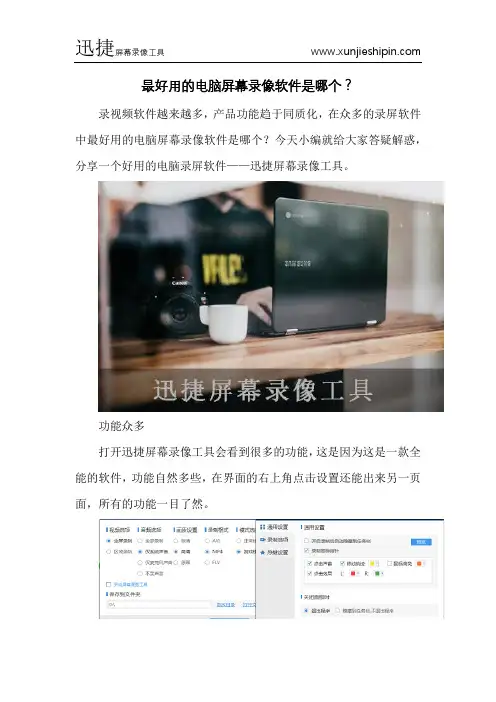
最好用的电脑屏幕录像软件是哪个?
录视频软件越来越多,产品功能趋于同质化,在众多的录屏软件中最好用的电脑屏幕录像软件是哪个?今天小编就给大家答疑解惑,分享一个好用的电脑录屏软件——迅捷屏幕录像工具。
功能众多
打开迅捷屏幕录像工具会看到很多的功能,这是因为这是一款全能的软件,功能自然多些,在界面的右上角点击设置还能出来另一页面,所有的功能一目了然。
可同时录制麦克风声音和电脑系统声音
可以同时录制麦克风声音和电脑系统声音,实现了其他软件实现不了的在播放本地视频时无法录制麦克风声音的问题,更加优化了使用者的用户体验。
鼠标特效设置
今天给大家推荐的好用的电脑录屏软件可以设置鼠标特效拥有特殊的鼠标指针特效,使用后你会感觉特别的炫酷无比。
后台运行
在设置中可以点击隐藏到任务栏,不退出程序这一按钮我们便可以一边做其他事一边继续录制视频,是不是很方便!
如果你还在思考电脑录屏软件哪个好用,不妨尝试一下小编推荐的这款迅捷屏幕录像工具。

电脑录屏软件哪个好用?电脑怎么快速录制屏幕?
很多小伙伴在遇到需要录制电脑视频的时候,都不知道用什么软件好?在寻找录屏工具的过程中浪费了不少时间,最后还是没能找到满意的。
基于我的录屏经验,给大家分享好用的电脑录屏软件吧!教你们用电脑怎么快速录制屏幕。
一起来看看吧!
我平常比较喜欢追最新的韩剧,但是国内很多平台都不上映,或者上新的速度慢,我都会尽全力找到资源提前观看。
为了保证资源的稳定性,我习惯把视频录制下来,用到了录屏软件是迅捷屏幕录像工具。
打开软件,注册账号登录进去,因为本人常常用到这款工具,所以已经是会员了,使用起来更加方便高效。
选择全屏录制,看韩剧一般都是放大屏幕来看的,全部录制下来更加清楚。
录制的时候一定要选择仅系统声音,把电脑系统声音录制进去,不然会出现没声音的现象。
画质一般高清就可以了,不需要太追求原画,那样占用内存。
然后选择MP4格式,模式选择正常即可。
设置好上面的选项就可以点击录制啦,要记得打开视频哦!期间如果想暂停一下,点击悬浮框的暂停按钮就好。
以上就是“电脑录屏软件哪个好用?电脑怎么快速录制屏幕?”的全部内容啦,录制屏幕操作简单,只要几个步骤就能快速完成。
电脑录屏用什么软件随着信息技术的发展,电脑录屏已经成为一项常见的需求。
无论是教育、培训、演示还是游戏直播,录屏已经成为一种非常便捷和有效的方式来传达信息和分享内容。
但是,对于初学者来说,选择一个合适的电脑录屏软件可能会变得有些困难,因为市面上有很多不同的选项。
那么,我们应该选择哪种软件来进行电脑录屏呢?录屏软件的功能不仅仅是简单的录制屏幕,更需要具备更多的特性来满足用户的需求。
以下是一些非常受欢迎的电脑录屏软件,它们在功能、稳定性和易用性方面都表现出色。
1. OBS Studio:OBS Studio(Open Broadcaster Software)是一款开源的跨平台录屏软件。
它可以录制高质量的屏幕、摄像头和音频,并支持实时流媒体。
OBS Studio提供了丰富的功能,包括多个场景的切换、图像和文本的覆盖、音频混合等。
此外,它还有一个庞大的社区,可以从中获得各种插件和教程。
2. Camtasia:Camtasia是一款功能强大且易于使用的录屏软件。
它提供了一个直观的界面,可以通过简单的拖拽操作来录制屏幕、添加效果和进行编辑。
Camtasia也提供了许多高级功能,如动画、特效、转场和音频处理。
这些功能使得Camtasia成为专业人士以及初学者的理想选择。
3. Bandicam:Bandicam是一款专为游戏玩家设计的录屏软件。
它可以高效地录制游戏过程,并支持硬件加速,减少对系统性能的影响。
Bandicam还提供了视频压缩功能,可以帮助用户减小录屏文件的大小。
此外,它还可以录制指定区域、全屏和音频,并支持实时注释。
4. ScreenFlow:ScreenFlow是一款功能齐全的专业录屏软件,主要适用于Mac系统。
它可以录制高清屏幕和音频,并提供许多高级编辑功能,如添加动画、调整速度和色彩校正。
ScreenFlow还可以导入其他媒体文件,并进行编辑和导出。
5. Snagit:Snagit是一款简单但强大的录屏软件,适用于Windows和Mac系统。
电脑免费录屏软件哪个好用导语:随着社交媒体的兴起和视频内容的普及,越来越多的人开始使用电脑录屏软件来记录屏幕上的活动,分享游戏攻略、教程或者演示操作等。
然而,市面上的电脑录屏软件琳琅满目,让人无从选择。
本文将介绍几款免费且好用的电脑录屏软件,帮助你轻松地选择适合自己的软件。
一、OBS Studio作为一款免费开源的电脑录屏软件,OBS Studio被广大用户认可和推崇。
它具备强大的录屏功能,能够录制全屏幕、窗口或者指定区域,并且可以录制麦克风和系统声音。
同时,OBS Studio还支持多种常用的视频格式,如MP4、FLV、MOV等,方便用户分享和编辑录屏内容。
二、ShareXShareX是一款功能强大的免费电脑录屏软件,它提供了丰富的录屏选项和高度定制化的设置。
用户可以选择录制全屏、窗口、矩形区域等不同的录屏模式,并能够自定义快捷键以方便快速启动录屏功能。
此外,ShareX还支持截图、屏幕广播和视频编辑等功能,满足不同用户的需求。
三、CamStudioCamStudio是一款老牌的电脑录屏软件,由于其简单易用和稳定性,一直备受用户青睐。
CamStudio界面简洁清晰,操作简单明了,用户只需选择录制区域、帧率和音频设置等参数,即可开始录制。
尽管CamStudio不支持太多的特殊效果和格式选择,但对于初次使用录屏软件的用户来说,是一款不错的选择。
四、Screencast-O-MaticScreencast-O-Matic是一款跨平台的免费录屏软件,它可用于Windows和Mac系统。
该软件操作简单,提供了全屏、窗口、矩形区域和WebCam等多种录制模式,同时支持麦克风和系统声音的录制。
除了基本的录屏功能外,Screencast-O-Matic还提供了基本的视频编辑功能,如剪辑、旋转和添加文本等,非常适合录制教学、演示和游戏视频。
五、EZVidEZVid是一款免费的电脑录屏软件,其最大的特点是支持将录屏直接上传到YouTube。
电脑录屏录音软件有哪些值得使用的?哪个比较简单好用?
2020年,“直播+教育”已成为一种流行的教学方式,很多培训机构都纷纷利用直播平台给线上教学增添活力,直播后还会发布录屏视频,以备有需要的人回放观看。
假如你也需要在电脑上录制视频,那该用什么工具?
一、迅捷屏幕录像工具
我先安利第一款软件,迅捷屏幕录像工具。
一开始它是别人推荐给我的,本人使用多次后,觉得还行,所以把它写进推荐清单里。
我们打开软件,进入操作窗口,在里面我们需要自定义一系列的录屏功能按钮,例如全屏录制、全部录制、标清、avi、正常模式等。
这些都是基本的录屏参数,决定了录屏的视频和音频范围,以及输出的格式、画质、模式。
二、WPS录屏
第二个是在WPS软件上打开任意一个文件,点击【特色功能】——【屏幕录制】,在弹出的工具中,可选择全屏或区域,自定义声源(系统声、麦克风声),接着便能点击右侧的“REC”按钮开始录制。
三、win 10录屏
最后一个方法需要满足电脑安装的系统是win 10这个要求,这个系统自带一个专门为录制游戏而设计的录屏功能,我们使用【Win + G】快捷键,调出一个对话框,在里面勾选【是的,这是一个游戏】即可使用录屏工具啦。
看完“电脑录屏录音软件有哪些值得使用的?哪个比较简单好用?”一文,对大家有所帮助吗?你还有其他录屏方法吗?留言一起分享呀!。
电脑什么屏幕录像软件好用?
大家可能用的都是各式各样的品牌电脑,电脑什么屏幕录像软件好用?小编的电脑桌面上倒是有一款迅捷屏幕录像工具挺好用的,以下是它的操作教程,有兴趣的伙伴们可以留意一下。
1、录屏软件也就是屏幕录像软件,录屏工作是我们日常学习或工作中常用到的,现在的录屏软件有很多,并且很多是收费的,要从那么多软件中挑选一款好用的犹如大海捞针,不过没关系,小编给大家挑的这款迅捷屏幕录像工具就不错!
2、这个软件看小编的图片就会操作了,甚至有些天才朋友打开软件一看就知道了,但是为了让有些朋友能知道的更加详细一点,小编还是用文字来描述一下这个软件的操作方式。
我们今天讲的是录制屏幕。
3、当我们进入录制屏幕界面后,这里有很多界面需要我们设置的小细节,第一个我们就是选择是不是需要全屏录制,一般像小编我录制教程的时候都选择全屏录制,因为这样方便跟盆友们介绍一些插件。
4、这里有avi、flv、mp4三种视频格式可以选择,avi格式录制的视频相对清晰,flv录制视频更加节省空间,mp4视频兼容性强。
5、如果有特殊需要同学可以点击界面右上角的设置按钮,等待功能参数设置完成点击最下方的‘开始录制’即可,也可以使用快捷键alt+f1或者alt+f2开始或结束录制。
有了迅捷屏幕录像工具你可以方便的将屏幕操作录制成视频,并且提供的图像画面是非常高质量的,保障您录屏的流畅性,随时随地录制游戏过程等。
电脑下载什么屏幕录像软件好
电脑下载什么屏幕录像软件好?许多人都在思考这个问题,都在为找一款好的录屏软件发愁,其实找一款好的录屏软件很容易,下面我就给大家推荐一款我用的录屏软件——迅捷屏幕录像工具
一、首先我们先打开这款屏幕录像工具,进入软件后先别记得设置相关的功能参数,我们得先了解它有哪些功能,再进行设置。
二、首先,我们来了解下它录制范围,它支持全屏录制和区域录制,两种录制范围随意选择,不用再为录制窗口游戏或办公资料而烦恼。
三、如图所示它还支持声音的录制,不管是电脑声音,还是麦克
风声音都支持录制,不用再为录不了人声而发愁。
四、画质的选择有三种,标清、高清、原画,画面清晰的不要太清楚。
录制格式也有三种,都是常用格式,不用在看视频而到处切换设备。
五、游戏模式录制游戏,不用再怕软件不兼容,画面流畅,声画统一,高兴地秀出自己的骚操作。
六、当你这一切都了解之后,便可设置自己的个性参数功能,从而开始录制你的视频了。
你们都学会了吗,学会了便去试试吧。
如今是一个信息化的时代,电脑成为了我们必不可少的工具,学习工作生活都离不开电脑的使用,今天给大家介绍怎么给电脑录制屏幕,以及比较有口碑的电脑屏幕录制的软件,不容错过哦!
使用工具:
电脑&网络
迅捷屏幕录像工具
https:///download-luping
操作方法:
1、首先打开我们想要录制的电脑视频,然后在电脑上下载迅捷屏幕录像工具,如图所示;
2、在视频录制之前,需要进行设置相关的录屏参数,相关的参数设置下图所示,可以根据以下的设置方式进行编辑哦。
3、之后我们设置录制完成的视频存放的位置,点击更换目录,根据
自己的意愿选择相应的文件夹进行保存,如图所示;
4、然后将开启悬浮框这一选项勾选上,并返回桌面准备视频录制。
5、回到需要录制视频的画面之后,点击黑色悬浮框上的开始录制按钮;
6、录制完成之后,点击黑色悬浮框上的结束录制按钮即可完成我们视频的录制;
7、录制完成之后,是不是每一个小伙伴都是迫不及待的想要查看自己的成果呢?最快捷的方式就是右击黑色悬浮框,点击打开文件夹就可以看到了哦!
以上就是使用电脑屏幕录制软件的全部步骤了,迅捷屏幕录像工具擦操作简单轻松易上手,感兴趣的可以尝试一下哦!。